Como atualizar o BIOS em uma GPU AMD
Outro Guia útil / / August 04, 2021
Anúncios
Sem uma placa gráfica, não podemos realmente imaginar os deleites visuais em videogames ou outras tarefas intensas em nosso computador. Na maioria dos casos, os PCs para jogos requerem GPUs muito poderosas e avançadas para renderização gráfica sem suar muito. Com o aumento da demanda por GPUs, os PCs para jogos se tornaram mais fortes do que nunca. No entanto, às vezes, jogadores de desempenho extremo também podem exigir mais potência do que fazer overclock da GPU. Nesse cenário, BIOS piscar vem para a luz. Aqui, compartilhamos as etapas sobre como atualizar o BIOS em uma GPU AMD.
Uma vez que os jogos para PC são o máximo, alguns dos usuários sempre querem cada centavo de seu hardware para obter desempenho em todos os jogos ou mesmo outros trabalhos com uso intensivo de gráficos, como edição de vídeo, edição de fotos, renderização, streaming, e mais. Portanto, sempre buscamos "overclock" em nossa CPU / GPU de sua velocidade de clock padrão até a velocidade máxima para a melhor experiência de jogo.
Mas se você quiser mais desempenho além do overclock, você precisará do BIOS flashing em uma palavra simples. Embora o overclock seja bastante simples, a atualização do BIOS não é tão fácil, e não deveria ser.
Aviso Legal: Lembre-se de que você é o único responsável pelo que está fazendo ou pelo que fez com sua placa GPU. Isso não se destina a todos os jogadores de PC por aí e tem as vantagens ou desvantagens também. Portanto, não vamos encorajar todos vocês a seguirem este método, a menos que sejam fanáticos por jogos de PC ou desejem um pouco mais de overclock através do flash do BIOS.
Índice
- 1 O que é GPU BIOS?
- 2 Por que o GPU BIOS Flashing?
-
3 Placas Gráficas Compatíveis para BIOS Flashing
- 3.1 Pré requisitos:
-
4 Como atualizar o BIOS em uma GPU AMD
- 4.1 Ferramentas / arquivos necessários:
- 4.2 Etapa 01: backup usando GPU-Z
- 4.3 Etapa 02: Use ATIFlash
- 4.4 Etapa 03: atualize o novo VBIOS
- 4.5 Qual é o próximo?
O que é GPU BIOS?
Portanto, BIOS significa “Basic Input / Output System”. É basicamente um programa executado no microprocessador do computador para iniciar o sistema do computador depois de ligá-lo. Ele também gerencia o fluxo de dados entre o sistema operacional do PC e dispositivos / periféricos conectados como mouse, teclado, adaptador de vídeo, HDD / SSD, impressora, etc.
Anúncios
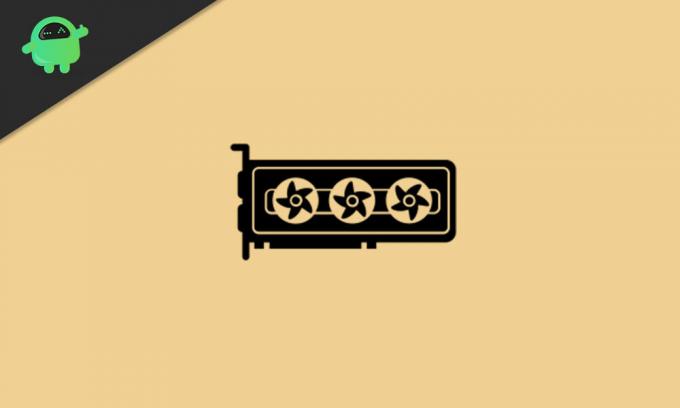
Enquanto o GPU significa “Unidade de processamento gráfico” que é exibida na tela do computador. Agora, o BIOS da GPU também é conhecido como “VBIOS” ou “BIOS VGA”. Para simplificar, GPU BIOS é o programa ou firmware da placa gráfica que funciona perfeitamente com o hardware do PC, RAM, processador, etc. para desempenho máximo. Ele também contém velocidade de clock da GPU, velocidade do ventilador, voltagem, fornecimento de energia e muito mais.
Portanto, mesmo depois de fazer overclock ou usar intensamente a placa gráfica em seu PC, sua placa GPU não ficará facilmente travado ou com defeito em média, pois o programa BIOS cuida de sua GPU, limitando o fluxo de energia e a voltagem frequência, etc. No entanto, depois de atualizar o BIOS em sua placa de vídeo, você poderá aumentar as limitações de voltagem de sua GPU para aumentar a velocidade de overclock.
Por que o GPU BIOS Flashing?
É principalmente útil em overclocking extremo de GPU. Normalmente, simplesmente fazer o overclock de uma placa GPU usando uma ferramenta de overclock faz o trabalho com eficiência. No entanto, existem alguns jogadores avançados e hardcore que querem um nível extremo de overclock. Portanto, atualizar o BIOS na placa gráfica será útil.
Em outro sentido, você está basicamente substituindo o novo firmware na GPU atualizando o BIOS, que oferecerá novos valores de clock do núcleo, clock da memória, limite de voltagem, limite de energia, etc. Portanto, todos os novos valores no sistema da GPU definitivamente aumentarão o desempenho mais do que apenas o overclock.
Anúncios
Leitura obrigatória:Corrigir driver NVIDIA não compatível com esta versão do Windows
Placas Gráficas Compatíveis para BIOS Flashing
A maioria das placas de vídeo AMD, como AMD Radeon RX Vega 56, Radeon RX 5700 e outros modelos, são muito populares entre os usuários de GPU para flash de BIOS. A melhor parte é que a maioria dessas GPUs AMD têm os mesmos PCBs das variantes superiores, como RX Vega 64 e RX 5700 XT. Resumindo, os usuários podem obter facilmente os mesmos clocks principais e níveis de desempenho das GPUs de última geração.
Pré requisitos:
- Certifique-se de ter uma fonte de alimentação (PSU) poderosa para lidar com o overclock da GPU.
- Verifique se o gabinete da CPU está bem ventilado e se a ventoinha de refrigeração da CPU / GPU está funcionando corretamente. O fluxo de ar deve ser mantido de maneira adequada.
- Lembre-se de que sua placa gráfica tem uma opção de BIOS duplo. A maioria das GPUs de nível superior oferece um sistema BIOS duplo apenas para fins de segurança. (Opcional)
- Leia alguns comentários online sobre o modelo de sua placa gráfica em particular, se o flash do BIOS funciona corretamente ou não. Se o resultado médio não for satisfatório com o uso regular, você não deve usar a atualização do BIOS.
- Além disso, certifique-se de seguir o desempenho e o comportamento de sua placa de vídeo após atualizar o BIOS porque, em alguns casos, as GPUs com flash podem se comportar de forma inesperada.
- Você deve fazer um backup do BIOS da GPU. Você encontrará o guia abaixo.
Como atualizar o BIOS em uma GPU AMD
Aqui neste guia, discutiremos o AMD Radeon RX Vega 56 (por exemplo) e faremos o flash do BIOS do RX Vega 56 nele. Então, vamos verificar as ferramentas necessárias abaixo.
Ferramentas / arquivos necessários:
- Baixar ferramenta ATIFlash (Ferramenta de Flash para GPUs AMD)
- Baixe TechPowerUp GPU-Z
- Um arquivo de backup do BIOS da GPU existente (backup usando GPU-Z ou ferramenta ATiFlash)
- Novo BIOS de destino
Etapa 01: backup usando GPU-Z
- Instale o GPU-Z em seu PC e inicie-o.
- Anote a base e aumente a velocidade do clock da GPU.
- Clique no ícone Compartilhar (seta) próximo à versão do BIOS.
- Clique em ‘Salvar em arquivo…’ em seu computador. (Certifique-se de salvar o mesmo arquivo em dois locais diferentes como um backup)
Usuários Radeon RX Vega:
Anúncios
- Você verá o tipo de memória como HBM2 com o nome do fabricante.
- É necessário atualizar o BIOS em um cartão Vega se ele tiver um tipo de memória Samsung HBM2.
- Enquanto outros fabricantes não oferecem flashes de sucesso. Se você estiver atualizando 5700 cartões, pule a verificação de memória.
Etapa 02: Use ATIFlash
- Uma vez baixado, extraia o arquivo zip ATIFlash.
- Em seguida, vá para a pasta extraída e abra o arquivo ‘amdvbflashWin.exe’ como administrador.
- Agora, a interface ATIFlash aparecerá na tela.
- Aqui você pode ver a versão atual do VBIOS, a nova versão do VBIOS, o nome do arquivo, as informações do sistema e muito mais.
- Clique em ‘Salvar’ para fazer outro backup da versão atual do VBIOS em seu computador para fins de segurança.
Etapa 03: atualize o novo VBIOS
- Clique em “Load Image” na ferramenta ATIFlash.
- Selecione o VBIOS baixado / novo do computador.
- Agora você pode ver os detalhes do “Novo VBIOS”> Clique em “Programa”.
- Aguarde a conclusão do processo> Quando terminar, reinicie o computador.
- Finalmente, inicie a ferramenta ATIFlash novamente e você poderá ver os detalhes do VBIOS recém-atualizados como os atuais.
- Aproveitar!
Qual é o próximo?
- Bem, depois de atualizar a nova versão do VBIOS, você deve testar alguns dos parâmetros primeiro se a atualização do BIOS está funcionando corretamente ou não.
- Primeiro de tudo, teste os overclocks mais altos para desempenho e estabilidade.
- Em segundo lugar, verifique também a faixa de superaquecimento.
- Terceiro, execute o teste de estresse da GPU usando algumas das ferramentas de benchmarking comuns que você encontrará online.
Agora, se for o caso, qualquer um desses parâmetros está afetando o desempenho gráfico, então você deve reverter para a versão anterior do VBIOS usando a ferramenta ATIFlash. Para lembrar, você já fez backup da versão anterior do VBIOS em seu PC. Fazer isso:
- Inicie a ferramenta ATIFlash> Carregue a versão de backup do VBIOS do PC que você salvou anteriormente.
- Clique em ‘Programa’> Quando terminar, reinicie o computador.
- Você voltou com sucesso para a versão anterior do VBIOS.
É isso, pessoal. Presumimos que este guia foi útil para você. Para mais consultas, você pode comentar abaixo.
Subodh adora escrever conteúdo, seja ele relacionado à tecnologia ou outro. Depois de escrever em um blog de tecnologia por um ano, ele se apaixonou por isso. Ele adora jogar e ouvir música. Além de blogar, ele vicia em versões de jogos para PC e vazamentos de smartphones.


